使用xlsx导入excel并生成表格
使用 xlsx 导入 excel 并生成表格
最近项目上有一个新需求,要求前端导入 excel 文件,并且在页面上生成表格。刚好还没接触过这方面的东西,在一顿噼里啪啦的搜索查询资料之后,发现也不是特别难,折腾了一下午左右给弄出来了。为了后续的开发,特此记录一下整个过程。
开发环境
目前项目是基于Vue开发,使用Vue-cli脚手架生成项目,UI框架使用的Element-ui。导入 excel 文件之后,需要将文件中的单元格数据取出,并且做格式化的处理,使其满足Element-ui表格组件的格式。
文件上传
文件上传这个环节,可以直接使用el-upload这个组件。需要注意的是,要对上传文件进行一个限制,可以加入accept=".xls,.xlsx",让每次点击上传,都默认只展示 excel 文件。
el-upload有许多文件上传,改变时的钩子,可以通过这些钩子做相应的逻辑,获取对应的文件信息。我在此使用到了on-change,文件状态变化时改变,返回两个参数,第一个是单个上传的文件,第二个则是全部上传的文件。
1 | <el-upload |
1 | handChangeFile(file, fileList) { |
在这里取第一个参数使用就可以了,没有做多选。将file打印之后,可以看到上传文件的详细信息。为了防止用户上传的文件不是 excel,可以做一个简单的校验。
1 | handChangeFile(file) { |
这个正则验证比较简单,仅支持了较新的 excel 格式,如果需要支持较老的 excel,可以自行查阅正则规则。
读取 excel 内容
拿到上传的 excel 文件之后,需要对文件内容进行读取。一番查阅之后,发现有一个Web接口:FileReader。
以下是MDN对FileReader的解释:
FileReader 对象允许 Web 应用程序异步读取存储在用户计算机上的文件(或原始数据缓冲区)的内容,使用 File 或 Blob 对象指定要读取的文件或数据。
FileReader是一个构造函数,并且异步读取,那么在后续操作中,可以加入一个回调函数对其进行操作。
事件处理
FileReader有多个事件处理方法,最主要的,并且可以使用的为以下三种:
FileReader.onabort该事件在读取操作被中断时触发。FileReader.onload该事件在读取操作发生错误时触发。FileReader.onerror该事件在读取操作完成时触发。
在这里,选取onload事件,新建一个函数,对文件做处理。
1 | handChangeFile(file) { |
方法
在对文件内容做了事件处理之后,可以通过FileReader自带的方法对数据进行保存操作。
FileReader有以下方法:
FileReader.abort()中止读取操作。FileReader.readAsArrayBuffer()保存的将是被读取文件的 ArrayBuffer 数据对象.FileReader.readAsBinaryString()保存所读取文件的原始二进制数据。 不推荐FileReader.readAsDataURL()保存 Base64 字符串。FileReader.readAsText()保存字符串。
我选取了readAsArrayBuffer这个方法,保存Buffer数据对象。
1 | readFile(file) { |
结合 xlsx 操作 excel 文件数据
首先在项目中安装xlsx:
1 | yarn add xlsx |
安装好之后,在项目中导入:
1 | import XLSX from 'xlsx' |
在之前的readFile方法中加一个回调,并修改handChangeFile函数;新增dealFile函数,用来处理数据。
1 | handChangeFile(file) { |
在dealFile函数中,需要使用到XLSX的read方法,读取文件中的数据,并将其转换,得到的是一个对象,里面的SheetName与Sheets分别对应 excel 中的工作簿名称以及数据。
然后使用XLSX.utils.sheet_to_json将工作簿中的表数据转换成数组格式,在对其做一些调整,得到element-ui表格所需要的数据格式,就大功告成了!
1 | dealFile(file) { |
wb 数据
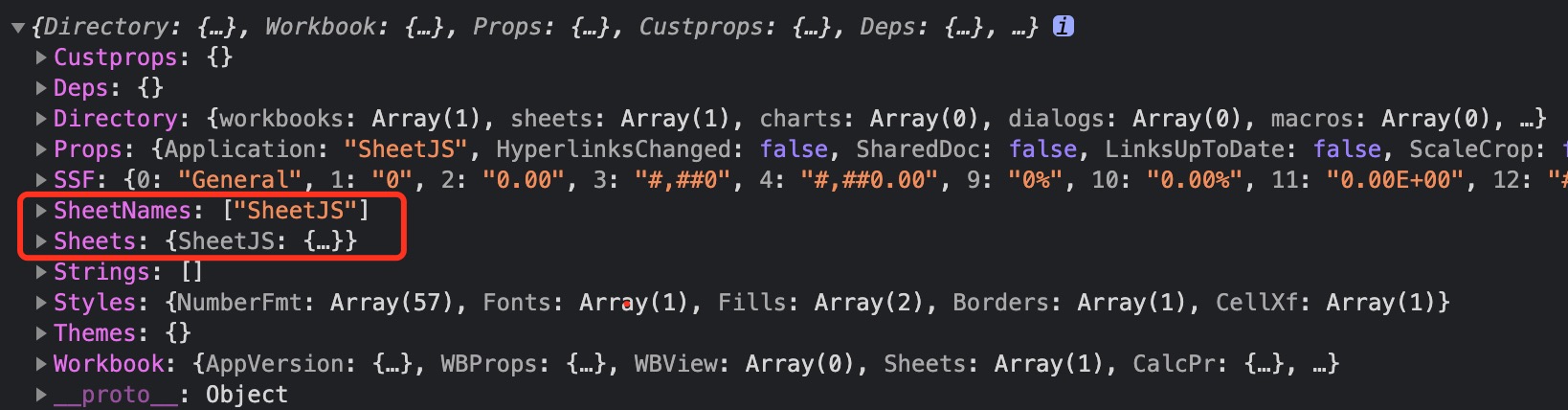
sheet 数据
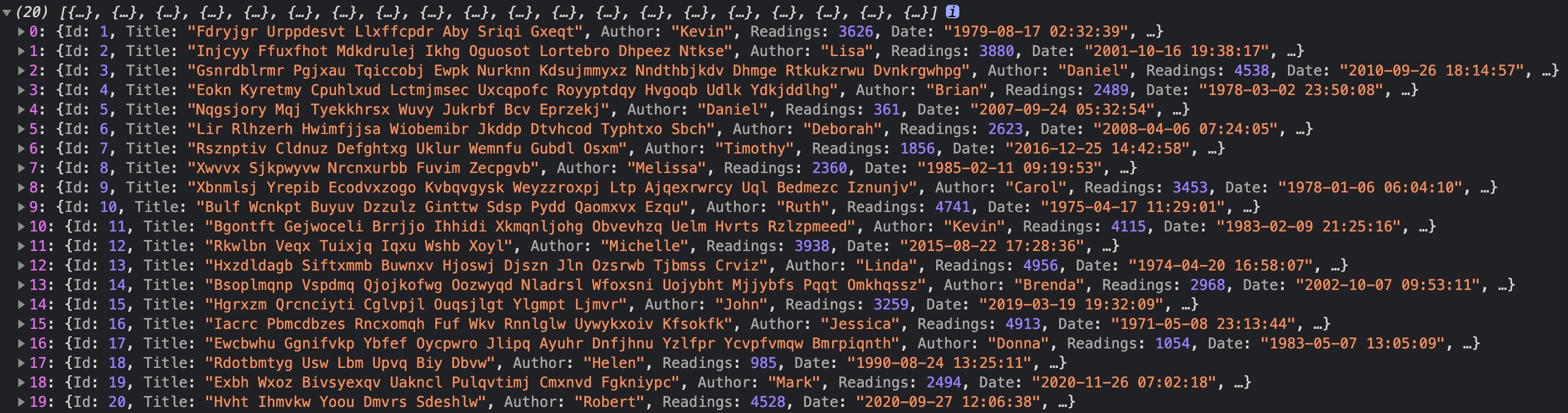
得到对应的表格标题及表格数据之后,将其赋值之后,就可以看到上传的 excel 文件数据被生成表格了。
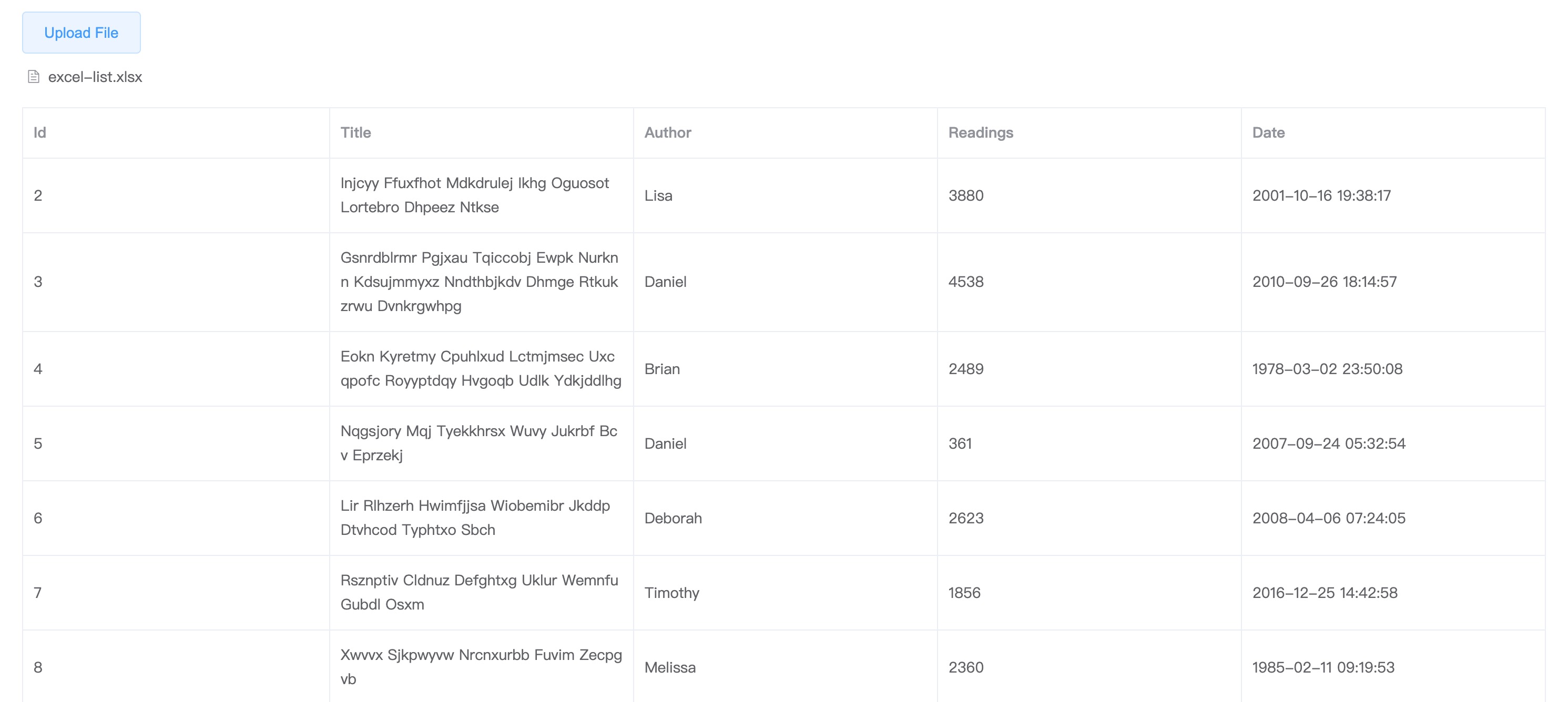
但是目前还存在一些缺陷,对于多表头的 excel 文件没有进行处理;并且表格中若有多张表,也没有进行处理。
后续慢慢改进吧……
总结
- 使用
el-upload获取文件数据 - 利用
FileReader构造函数读取并保存文件内容 - 用
xlsx.read方法将文件内容转化,再使用xlsx.utils.sheet_to_json方法转换数据格式 - 将得到的数据格式化为
el-table所需要的格式